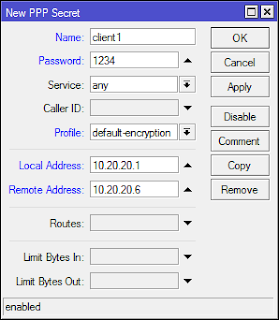A. PENGERTIAN
VIRTUALISASI DATA CENTER
Pengertian Virtualisasi
Menurut Kamus Besar Bahasa
Indonesia, virtual berarti (secara) nyata, sedangkan akhiran –isasi menyatakan
makna melakukan, proses, usaha, atau kegiatan. Berarti virtualisasi adalah
proses menyatakan atau membuat sesuatu menjadi nyata. Sedangkan dalam
ilmu komputer, virtualisasi bisa
diartikan sebagai pembuatan suatu bentuk simulasi dari sesuatu
yang asalnya bersifat fisik, misalnya sistem operasi,perangkat penyimpanan data
atau sumber daya jaringan.
Definisi lainnya adalah
"sebuah teknik untuk menyembunyikan karakteristik fisik dari sumber daya
komputer dari bagaimana cara sistem lain, aplikasi atau pengguna berinteraksi
dengan sumber daya tersebut. Hal
ini termasuk membuat sebuah sumber daya tunggal (seperti server,
sebuah sistem operasi, sebuah aplikasi, atau peralatan penyimpanan terlihat
berfungsi sebagai beberapa sumber daya logikal; atau dapat juga termasuk
definisi untuk membuat beberapa sumber daya fisik (seperti beberapa peralatan
penyimpanan atau server) terlihat sebagai satu sumber daya logikal.”
Pengertian Data Center
Pusat data atau yang lebih
dikenal Data Center adalah suatu fasilitas yang digunakan untuk menempatkan
sistem komputer dan komponen-komponen terkaitnya, seperti sistem telekomunikasi
dan penyimpanan data. Fasilitas ini biasanya mencakup juga catu daya redundan
atau cadangan, koneksi komunikasi data redundan, pengontrol lingkungan (mis.
AC, ventilasi), pencegah bahaya kebakaran, serta piranti keamanan fisik. Salah
satu penempatan server untuk website atau database.
Data Center merupakan fasilitas
yang digunakan untuk penempatan beberapa kumpulan server atau sistem komputer
dan sistem penyimpanan data
(storage) yang dikondisikan
dengan pengaturan catudaya,
pengatur udara, pencegah bahaya kebakaran dan biasanya dilengkapi pula dengan
sistem pengamanan fisik.
Pengertian Virtualisasi Data Center
Virtualisasi data center adalah
melakukan konsolidasi dan melakukan pengurangan jumlah server dalam bentuk
fisik, caranya dengan menciptakan mesin virtual dalam jumlah banyak yang
ditempatkan di beberapa host fisik, menggunakan storage dan jaringan.
B. KELEBIHAN DAN
KELEMAHAN VIRTUALISASI DATA CENTER
Keuntungan
Virtualisasi telah menjadi
istilah trend dalam beberapa tahun terakhir di sejumlah kalangan yang bergelut
dengan infrastruktur data center. Dengan menerapkan konsep ini, pemilik data
center akan mengambil keuntungan dari berkurangnya beban biaya untuk
pembangunan fasilitas gedung, power supply, sistem pendingin ruangan,
penyederhanaan administrasi dan pemeliharaan.
Namun pendapat pribadi, tidak
semua sistem dapat di virtualisasikan. Mungkin sebuah database server dengan
beban berat untuk menghandle sekian transaksi per detiknya, memasukkannya ke
dalam suatu lingkungan virtual akan menjadi sangat beresiko, terutama
menyangkut performansinya.
Dibalik itu semua, penerapan
virtualisasi akan sangat menguntungkan bagi pemiliki data center, berikut
beberapa keuntungan yang dapat diperoleh dengan implementasi virtualisasi di
lingkungan data center:
1. Berkurangnya Biaya (cost)
Dengan menggabungkan beberapa
aplikasi yang asalnya dari beberapa server menjadi satu box yang terintegrasi
akan menghemat beberapa sumber daya, seperti :
- Space
(ruangan) data center, akan mengurangi jumlah biaya untuk pembangunan gedung
data center.
- Berkurangnya
jumlah hardware (server), akan mengurangi pemakaian power supply dan juga
sistem pendingin udara karena heat (panas) yang diproduksi dari operasional
server berkurang.
Dengan penghematan yang terjadi
seperti disebutkan diatas, akan menyebabkan biaya secara keseluruhan
operasional data center akan berkurang sehigga dapat digunakan untuk keperluan
lain diperusahaan.
2. Mengurangi Ketergantungan pada satu vendor
Dengan virtualisasi, abstraksi
antara hadware dan software akan menjadi lebih transparan, dimana aplikasi yang
berjalan diatasnya tidak lagi peduli dengan hardware yang dipakai (di layer
bawahnya). Dengan demikian keterkaitan antara aplikasi (software) untuk
menggunakan hardware tertentu saja bisa diminimalisir. Dengan demikian data
center owner akan lebih flexible dalam menentukan hardware (server) yang akan
digunakan di data center-nya.
3. Re-deploy Sistem (Aplikasi) Akan semakin Cepat
Memindahkan suatu sistem
(aplikasi) dari satu perangkat ke perangkat lain akan menjadi lebih
ber’keringat’ jika dilakukan dengan hardware terpisah. Harus ada sistem
backup/restore yang diimplementasikan pada mesin lama dan mesin baru. Dengan
adanya virtualisasi memindahkan snapshot dari suatu instance ke instance lain
akan lebih cepat lagi. Tentu ini dilakukan dalam satu sistem Virtual machine.
4. Proses Recovery yang Lebih Baik
Proses disaster recovery akan
menjadi lebih cepat dilakukan sepanjang snapshot dari suatu virtual machine
telah tersedia berkat sistem backup yang telah berjalan. Dengan memiliki
snapshot yang up- to-date, memindahkan ke suatu lingkungan baru akan menjadi
lebih mudah dan cepat.
5. Lingkungan Testing yang Baik
Virtualisasi merupakan lingkungan
yang baik untuk melakukan testing sistem aplikasi yang baru, dimana sistem lama
masih tetap berjalan. Pada saat testing telah dilakukan dengan sukses, maka memindahkan
ke lingkungan operasional akan menjadi lebih mudah. Penggunaan virtual machine
di data center akan menghemat resource perusahaan dan menjadikan pekerjaan
system administrator menjadi lebih simpel.
Kelemahan
1. Satu Pusat Masalah.
Virtualisasi bisa dianalogikan
dengan menempatkan semua telur didalam 1 keranjang. Ini artinya jika server
induk bermasalah, semua sistem virtual machine didalamnya tidak bisa digunakan.
Hal ini bisa diantisipasi dengan menyediakan fasilitas backup secara otomatis
dan periodik atau dengan menerapkan prinsip fail over/clustering.
2. Spesifikasi Hardware.
Virtualisasi membutuhkan
spesifikasi server yang lebih tinggi untuk menjalankan server induk dan mesin
virtual didalamnya
3. Satu Pusat Serangan.
Penempatan semua server dalam
satu komputer akan menjadikannya sebagai target serangan. Jika hacker mampu menerobos
masuk kedalam sistem induk, ada kemungkinan ia mampu menyusup kedalam server-
server virtual dengan cara menggunakan informasi yang ada pada server induk.
C. INFRASTRUKTUR
VIRTUAL MENGGUNAKAN VMWARE® VSPHERE®
VMWare merupakan salah software
virtualisasi yang masih mempin di bidangnya saat ini. Dengan seiringnnya
kemajuan teknologi dan kebutuhan banyaknya informasi ataupun tempat penyimpanan
data yang aman, maka dengan pelatihan implementasi dan administrasi VMWare ini
bisa membantu dalam memenuhi kebutuhan Anda, baik di perusahaan maupun
instansi.
Memilih platform virtualisasi
yang tepat untuk membangun Data Center Vitual, private maupun cloud
infrastructure internal, adalah sesuatu yang sangat penting. Suatu sistem
infrastruktur virtualisasi yang meliputi virtualisasi, manajemen, optimisasi
sumber daya, ketersediaan aplikasi dan kemampuan otomasi operasional TI.
VMware vSphere membentuk sistem
virtualisasi diatas fisik hardware dan kumpulan sumber daya TI untuk data
center, serta meliputi komponen :
- VMware® ESXi : Platform virtualisasi untuk
vSphere.
- VMware® vCenter® Server™ : Perangkat bantu untuk
melakukan manajemen virtualisasi, konfigurasi, provisi sumber daya TI.
- VMware® vSphere® Client™ : Antar muka untuk
membolehkan pengguna melakukan konfigurasi secara remote terhadap vCenter®
Server atau ESXi dari PC bersistem operasi Microsoft® Windows®.
- VMware® vSphere® VMFS : Sistem file yang
memiliki kinerja tinggi, digunakan untuk mesin-mesin virtual pada ESXi.
- VMware® vSphere® Virtual Symmetric
Multiprocessing : Fasilitas yang memungkinkan suatu mesin virtual dapat
menggunakan lebih dari satu prosesor fisik secara simultan.
vSphere® juga menyediakan
beberapa fungsionalitas sebagai berikut :
- Manajemen sumber daya (menggunakan vSphere®
Distributed Resource Scheduler).
- Ketersediaan (menggunakan vSphere® High
Availability).
- Proteksi data (menggunakan VMware® Consolidated
Backup and VMware® Data Recovery)
Gambar 1. Arsitektur VMware® vSphere ® berikut komponen pendukungnya
Pada pembahasan teknis berikut
ini, akan diulas secara mendalam, konsep-konsep inti virtualisasi dan produk
VMware® vSphere®.
Infrastruktur Fisik
Pada infrastruktur fisik,
operating system dan software berjalan diatas komputer atau server fisik.
Beberapa tantangan baru meningkat pada saat menjalankan sejumlah besar
server-server fisik di data center, antara lain :
- Model
infrastruktur fisik sudah dirasakan tidak fleksibel dan tidak efisien.
- Perencanaan
dan biaya infrastruktur seperti luasan server, luasan rak server, daya listrik,
sistem pendinginan, sistem perkabelan dan provisi server merupakan masalah yang
dihadapi staff TI.
- Umumnya
terdapat hubungan antara komputer atau fisik server dengan software yang
berjalan diatasnya. Pada saat utilitas penggunaan server hanya 5-10%, maka
perbandingan pemakaian sumber daya menjadi 1:1, sehingga biaya untuk luasan
server, daya listrik, sistem pendinginan menjadi sangat tinggi.
- Implementasi
server-server fisik merupakan proses yang memakan waktu. Pada lingkungan fisik,
waktu yang ada digunakan untuk proses pengadaan hardware, penempatan server
pada data center, instalasi operating system dan instalasi serta konfigurasi
aplikasi yang akan dijalankan. Selain itu terdapat aktivitas berupa konfigurasi
aturan firewall, konfigurasi port pada switch dan konfigurasi storage. Semua
aktivitas tersebut membutuhkan waktu dalam hitungan pekan.
Infrastruktur
Virtual
Teknologi virtualisasi
memungkinkan penambahan beban kerja komputasi pada server tunggal dengan proses
konsolidasi lingkungan dan sumber daya komputasi. Kelebihan dari konsolidasi
tersebut adalah masing-masing mesin virtual dapat menggunakan sumber daya
penyimpanan redundant dan konektivitas jaringan tanpa penambahan biaya
penyimpanan dan kompleksitas perkabelan jaringan yang sebelumnya digunakan pada
infrastruktur fisik.
Gambar 2. Infrastruktur Virtual dengan tipe storage yang bervariasi
Masing-masing mesin virtual
dihubungkan dengan konektivitas yang bersifat redundant sebagai hasil dari
setiap host yang memiliki konektivitas yang bersifat redundant. Rasio atau
perbandingan antara jumlah host atau mesin virtual dengan jumlah sumber daya,
yaitu 1:1 untuk infrastruktur fisik, meningkat menjadi 6:1 untuk infrastruktur
virtual (seperti terlihat pada gambar 1) menjadi 30:1 untuk infrastruktur
virtual (pencapaian jumlah mesin virtual yang berhasil dibuat untuk penggunaan
aplikasi normal).
Peningkatan rasio yang signifikan
tersebut ditengarai dapat meningkatkan penghematan biaya dan penurunan
kompleksitas perkabelan. Infrastruktur virtual diyakini dapat mengurangi jumlah
luasan data center yang digunakan, jumlah penggunaan tempat rak server, daya
listrik, sistem pendinginan,
perkabelan jaringan, media penyimpanan
serta beberapa komponen jaringan komputer dengan pengurangan jumlah mesin-mesin
fisik.
Penggunaan teknologi virtualisasi
juga dapat mengubah cara deployment server-server yang akan digunakan. Staff
Departemen TI tidak perlu menunggu pengadaan hardware atau instalasi perkabelan
(jaringan dan daya listrik), seperti pada infrastruktur fisik. Deployment mesin
virtual dapat dilakukan dengan menggunakan antar muka grafis yang mudah,
sehingga deployment mesin virtual dapat dilakukan dalam hitungan menit, berbeda
halnya dengan deployment mesin fisik.
Secara manajemen penggunaan
sumber daya TI, pengaturan mesin-mesin
virtual yang berjalan diatas host, dilakukan secara terpusat, menggunakan
perangkat bantu vCenter® Management Server. Perangkat bantu tersebut dapat
diinstalasikan pada salah satu mesin virtual, atau juga dapat diinstalasikan
pada hardware fisik yang spesifikasinya lebih rendah daripada host untuk
mesin-mesin virtual. Gambar 3 memperlihatkan manajemen sumber daya yang
dilakukan secara terpusat menggunakan vCenter® Management Server.
Gambar 3. Manajemen sumber daya terpusat untuk pengaturan
arsitektur virtual.
Arsitektur Fisik vs Arsitektur
Virtual
Beberapa perbedaan antara
arsitektur fisik dengan arsitektur virtual berdasarkan aspek-aspek seperti
kemudahan pemindahan atau duplikasi, penggunaan komponen sumber daya, siklus pemanfaatan
sumber daya untuk aplikasi, kemudahan peningkatan spesifikasi sumber daya,
dapat kita lihat sebagai berikut :
Mesin
Fisik
|
Mesin
Virtual
|
Staff Departemen TI memerlukan
usaha yang cukup besar untuk memindahkan atau melakukan duplikasi mesin
fisik.
|
Staff Departemen TI
dimudahkan dalam usaha
memindahkan atau melakukan
duplikasi mesin
virtual, dengan cara :
- Proses enkapsulasi mesin
virtual kedalam berkas-berkas.
- Tidak tergantung pada
perangkat keras server secara fisik.
|
Mesin fisik terikat pada
Komponen-komponen sumber daya secara spesifik.
|
Mesin virtual tidak terikat
pada komponen-komponen sumber daya secara spesifik, dengan cara :
- Adanya proses isolasi antara
satu mesin virtual dengan mesin virtual lainnya.
- Adanya proses
insulasi terhadap perubahan perangkat keras.
|
Mesin fisik seringkali memiliki
siklus pemanfaatan sumber daya untuk aplikasi yang relatif lebih singkat.
|
Mesin virtual memiliki kemampuan
untuk menyediakan siklus pemanfaatan sumber daya yang lebih lama, bahkan
mesin virtual dapat digunakan sebagai sumber daya bagi legacy applications.
|
Mesin fisik memerlukan penanganan secara
fisik dan personal untuk peningkatan spesifikasi sumber daya (processor,
memory, hardisk, storage).
|
Mesin virtual memungkinkan proses
konsolidasi sumber daya (processor, memory, hardiskk storage),
sehingga tidak memerlukan penanganan secara fisik dan
personal untuk peningkatan spesifikasi sumber daya.
|
Pada mesin server fisik,
instalasi sistem operasi seperti Microsoft® Windows®, Linux dan lainnya
dilakukan langsung diatas hardware. Pendekatan instalasi langsung tersebut
memerlukan driver untuk perangkat keras spesifik. Pada saat terjadi peningkatan
spesifikasi hardware fisik dengan perangkat yang baru, maka diperlukan driver
perangkat keras yang baru saja dipasang. Proses peningkatan spesifikasi
hardware juga memerlukan penanganan technical support.
Mesin virtual adalah 100%
software, yang tidak lebih dari sekumpulan file. Kumpulan file ini termasuk
file-file yang disebut virtual disk, menggantikan media penyimpanan hardisk.
Semua file untuk sebuah mesin virtual diletakkan pada satu direktori yang
distandarisasi dengan device driver, sehingga hardware upgrade dapat dilakukan
tanpa mengubah mesin virtual.
Sekumpulan mesin virtual
terisolasi antara satu mesin virtual dengan mesin virtual lainnya, sehingga
pada satu host yang sama, dapat dijalankan server database dan server e-mail
tanpa terganggu konflik ketergantungan software dan konflik peningkatan kinerja
server. Fleksibilitas mesin virtual berupa sekumpulan file memungkinkan seluruh
mesin virtual dipindahkan ke server baru pada saat terjadinya peningkatan
kapasitas hardware. Kemudahan tersebut membuat proses perencanaan pemulihan
bencana dan proses testing menjadi lebih mudah.
HYPERVISOR
Pengelola virtualisasi biasa
disebut sebagai hypervisor, merupakan jenis piranti lunak yang menciptakan mesin
virtual yang beroperasi secara terpisah dari satu sama lain (terisolasi) pada
satu piranti. Dengan kata lain, hypervisor yang memungkinkan sistem operasi
yang berbeda untuk dijalankan secara terpisah dari satu sama lain meskipun
masing-masing sistem ini menggunakan daya komputasi dan kemampuan penyimpanan
pada komputer yang sama. Dalam perkembangannya hypervisor dibagi dalam 2 jenis
yang berbeda yaitu:
1. Hypervisor jenis 1
Hypervisor jenis 1 disebut dengan
hypervisor native/bare metal, yaitu hypervisor yang dapat langsung di install
pada piranti keras server yang kosong (bare metal) yang belum berisi sistem
operasi apapun. Artinya hypervisor ini telah menjadi satu paket dengan sistem
operasi.
2. Hypervisor jenis 2
Hypervisor jenis 2 disebut dengan
hypervisor host/desktop, yaitu hypervisor yang berjalan diatas sistem operasi
sehingga membutuhkan sistem operasi untuk dapat menjalankan hypervisor
tersebut.
Gambar 4, Perbedaan Hypervisor jenis 1 & 2
Virtualisasi
menggunakan Bare-Metal Hypervisor
Suatu sistem bare-metal
hypervisor tidak memerlukan sistem operasi. Pada vmware®, hypervisor tersebut
adalah sistem operasi. Pada gambar 3, terlihat arsitektur ESXi dari vmware®
yang menggunakan hypervisor.
Gambar ESXi yang menggunakan arsitektur hypervisor
D. PERANCANGAN
VIRTUALISASI DATA CENTER MENGGUNAKAN VSPHERE®
Pada pembahasan kali ini kita
akan membuat Datacenter, Cluster. Dengan membuat keduanya tersebut kita akan
lebih mudah untuk mengimplementasikan high availability menggunakan vSphere
yang akan kita bahas pada pembahasan selanjutnya.
Referensi :
http://www.vmware.com/products/vsphere/mid-size-and-enterprise- business/overview.html
http://ruang-it.com/apa-itu-virtualisasi-2/ ilmukomputer.com
http://opencontent.org/opl.shtml
Best Practice Perancangan Fasilitas Data Center.pdf
VMware Infrastructure Architecture Overview whitepaper,
www.vmware.com
http://www.vmware.com/products/vsphere/mid-size-and-enterprise- business/overview.html
VMware vSphere Overview : ESXi 5.0 and vCenter Server 5.0 Manual.
VMware Infrastructure Architecture Overview White Paper (vi_architecture_wp.pdf).